Cách mở file Excel bị khóa pass trực tuyến đơn giản, chi tiết nhất 2022
Cách mở file Excel bị khóa pass trực tuyến đơn giản, chi tiết nhất 2022
Bạn đang loay hoay vì quên mật khẩu file Excel quan trọng? Đừng lo lắng, với sự trợ giúp của các công cụ trực tuyến miễn phí, việc mở file Excel bị khóa mật khẩu giờ đây trở nên đơn giản hơn bao giờ hết. Bài viết này sẽ hướng dẫn bạn cách mở file Excel bị khóa mật khẩu một cách nhanh chóng và hiệu quả.
Có cách mở file Excel bị khóa pass không?
Việc khóa file Excel bằng mật khẩu sẽ giúp bảo vệ dữ liệu một cách an toàn. Những ai không có mật khẩu sẽ không thể vào được file và chỉnh sửa nội dung. Tuy nhiên, khi đặt mật khẩu bạn không ghi chú ra nơi nào đó. Lâu ngày không dùng mở file nên việc quên mật khẩu là điều không thể tránh khỏi.
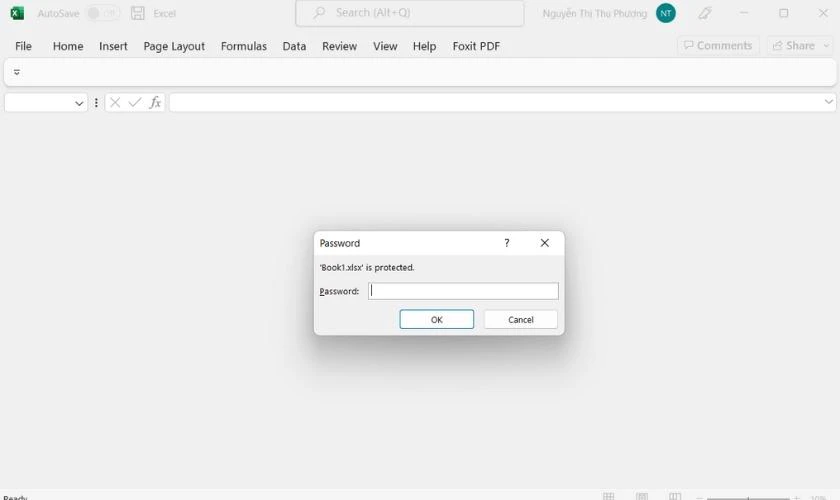
Bây giờ, bạn có việc cần phải mở file nhưng lại không được. Vậy có cách nào để mở được file Excel đã bị khóa không?
Câu trả lời là Có, bạn hoàn toàn có thể mở file Excel mà không cần nhớ mật khẩu. Hiện nay, có rất nhiều trang web và phần mềm có hỗ trợ tính năng giúp bạn mở khóa. Bạn có thể mở file Excel miễn phí, không tốn bất cứ chi phí nào.
Đừng bỏ lỡ mùa sale Black Friday lớn nhất năm, nhấp vào đây để xem toàn bộ ưu đãi tại Điện Thoại Vui. Săn sale Black Friday 2025 ngay!
Cách mở file Excel bị khóa pass trực tuyến
Muốn mở file Excel bị khóa thành công, bạn chỉ có cách phá mật khẩu. Bạn có thể mở khóa tập tin Excel bằng các trang web có hỗ trợ mở khóa file Excel miễn phí. Một trong những trang web uy tín, giúp mở khóa nhanh chóng chính là LostMyPass. Mở file Excel bị khóa trực tuyến bằng các bước sau:
Bước 1: Đầu tiên, bạn truy cập vào Lostmypass.com/file-types/ms-excel/ trên máy tính.
Bước 2: Sau đó, xác minh người dùng không phải là người máy bằng cách nhấn tick vào ô Tôi không phải là người máy.
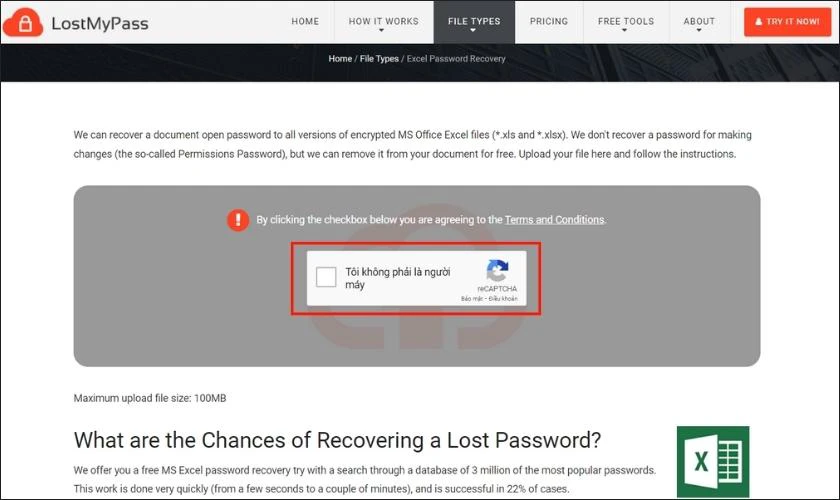
Bước 3: Kế tiếp, bạn kéo thả hoặc nhấn vào or lick here để tải tập tin Excel cần mở khóa.
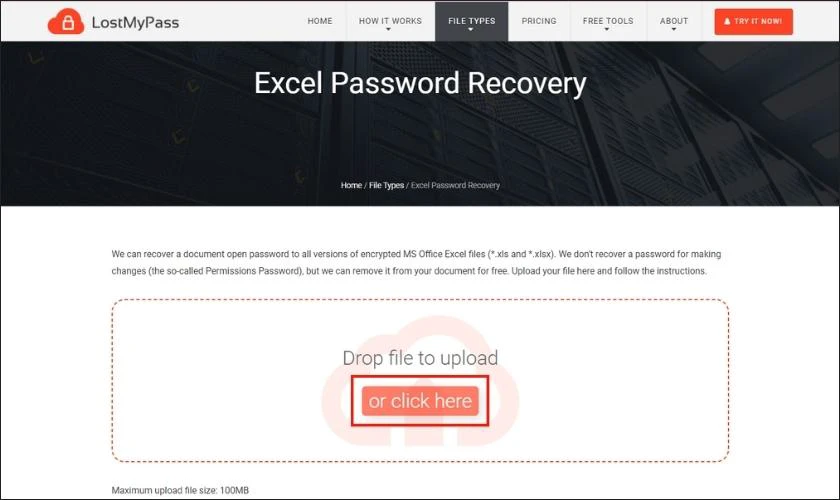
Bước 4: Ngay lập tức quá trình mở khóa sẽ được tiến hành. Thời gian diễn ra sẽ phụ thuộc vào dung lượng của mỗi file.
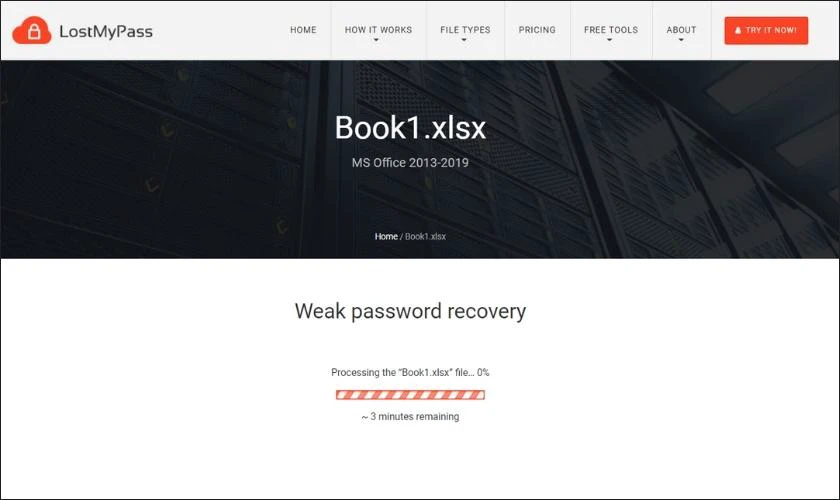
Mẹo hay: Cách giảm dung lượng file Excel nhiều dữ liệu trước khi gửi cực nhanh có thể bạn chưa biết, xem ngay!
Bước 5: Màn hình thông báo 'Success! Your password is recovered'. Nghĩa là cách mở file Excel bị khóa này đã thành công.
LostMyPass còn khôi phục và hiển thị cho bạn biết mật khẩu khóa file Excel của bạn tại mục Recovered password. Bạn có thể dùng mật khẩu này để mở khóa file.
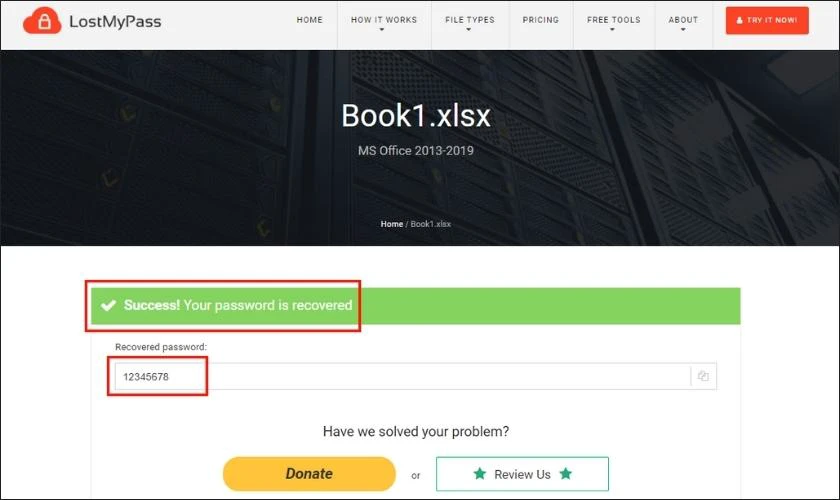
Hãy lưu mật khẩu này lại ngay hoặc sau khi mở được tập tin và thay đổi một mật khẩu khác dễ nhớ hơn.
Dùng phần mềm thứ 3 để mở khóa file Excel
Một số phần mềm có chức năng mở khóa:
- PassCue for Excel
- Excel Password Recovery Lastic
- PassFab for Excel
- Excel Password Remover
Xem thêm: Hướng dẫn hàm tách chữ trong Excel cực nhanh.
Cách tải phần mềm PassCue for Excel miễn phí
Trong nội dung bài viết này, chúng tôi sẽ hướng dẫn chi tiết cho bạn cách mở file Excel bị khóa bằng phần mềm PassCue for Excel. Trước tiên bạn phải tải phần mềm PassCue for Excel về máy tính.
Link tải miễn phí: https://www.passcue.com/excel-password-recovery.html
Khi truy cập vào link tải trên, bạn chọn tải Version 6.1.1 để dùng bản miễn phí.
Xem thêm: Hướng dẫn lấy lại file Excel chưa lưu đơn giản từ A đến Z.
Cách mở file Excel bị khóa bằng PassCue for Excel
Sau khi đã cài đặt thành công phần mềm PassCue for Excel trên máy tính, bạn thực hiện tiếp các bước sau:
Bước 1: Mở phần mềm PassCue for Excel trên máy tính.
Bước 2: Tại giao diện của PassCue for Excel sẽ có 2 lựa chọn, bạn hãy chọn:
- Recover Open Password from Excel: Sẽ hiển thị pass khóa file Excel mà bạn đã cài trước đó.
- Remove Workbook, Worksheet Password: Với chế độ này phần mềm sẽ xóa mật khẩu của file Excel. Khi mở tập tin, Excel sẽ không yêu cầu bạn nhập mật khẩu nữa.
Trong ví dụ minh họa này, chúng tôi sẽ chọn Recover Open Password from Excel để khôi phục lại mật khẩu.
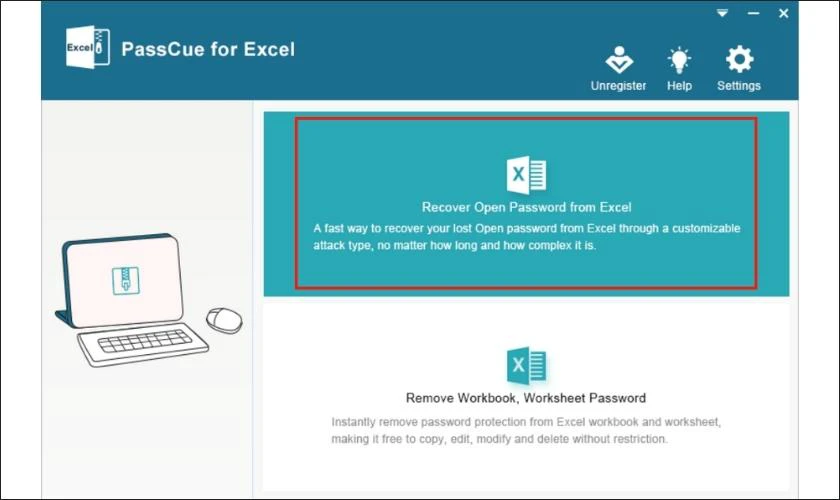
Bước 3: Tiếp theo, bạn nhấn Add File để tải tập tin Excel cần mở khóa lên.
Tải lên xong, tùy vào mức độ khó của mật khẩu mà bạn cài. Hãy chọn 1 trong 3 tùy chọn:
- Dictionary Attack: Đối với những mật khẩu đơn giản.
- Brute-Force with mask attack: Khi mật khẩu có những ký tự đặt biệt.
- Brute-Force attack: Cần nhiều thời gian để mở khóa.
Xem thêm: Hướng dẫn cách đổi dấu phẩy thành dấu chấm trong Excel nhanh chóng.
Rồi nhấn Start để quá trình tìm mật khẩu được thực hiện. Đối với những mật khẩu khó sẽ cần thời gian lâu để có thể khôi phục được mật khẩu.
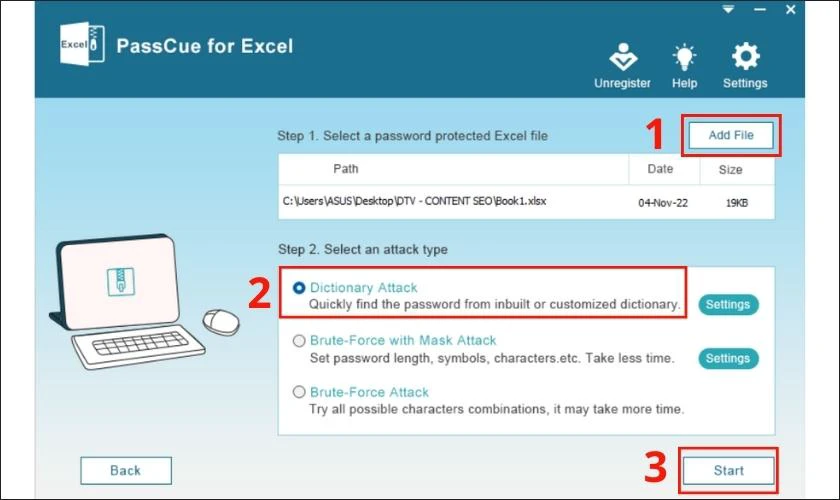
Bài viết trên là 2 cách mở file Excel bị khóa pass online nhanh khi mà bạn quên mật khẩu. Hy vọng với những chia sẻ này, có thể giúp bạn mở được file Excel một cách nhanh chóng và hiệu quả. Chúc bạn áp dụng các bước hướng dẫn và thực hiện thành công nhé! Đừng quên chia sẻ bài viết cho mọi người cùng biết.
Bạn đang đọc bài viết Cách mở file Excel bị khóa pass trực tuyến đơn giản, chi tiết nhất 2022 tại chuyên mục Excel trên website Điện Thoại Vui.

Tôi là Trần My Ly, một người có niềm đam mê mãnh liệt với công nghệ và 7 năm kinh nghiệm trong lĩnh vực viết lách. Công nghệ không chỉ là sở thích mà còn là nguồn cảm hứng vô tận, thúc đẩy tôi khám phá và chia sẻ những kiến thức, xu hướng mới nhất. Tôi hi vọng rằng qua những bài viết của mình sẽ truyền cho bạn những góc nhìn sâu sắc về thế giới công nghệ đa dạng và phong phú. Cùng tôi khám phá những điều thú vị qua từng con chữ nhé!





